Οι χώροι εργασίας του SharePoint και του Groove εμφανίζονται στην Εξερεύνηση χώρου εργασίας. Εκτός από το παράθυρο που περιέχει το τρέχον επιλεγμένο εργαλείο, η Εξερεύνηση χώρου εργασίας αποτελείται από τα εξής τμήματα:
Παράθυρο περιεχομένου
Το παράθυρο περιεχομένου παραθέτει τα εργαλεία στο χώρο εργασίας.
Για να εμφανίσετε ή να αποκρύψετε το παράθυρο περιεχομένου , στην καρτέλα Προβολή , επιλέξτε ή καταργήστε την επιλογή του περιεχομένου.
Στους χώρους εργασίας του Groove, ένας αριθμός εμφανίζεται δίπλα σε κάθε εργαλείο για να υποδείξει πόσα μέλη του χώρου εργασίας έχουν επιλέξει τη συγκεκριμένη στιγμή το εργαλείο. Επιλέξτε το εργαλείο για να εμφανιστεί ένα παράθυρο κατάστασης.
Καρτέλες εργαλείων χώρου εργασίας υποδεικνύουν τον αριθμό των μελών που έχουν επιλέξει τη συγκεκριμένη στιγμή το εργαλείο. Επιλέξτε το όνομα του εργαλείου για να εμφανιστεί ένα παράθυρο κατάστασης.
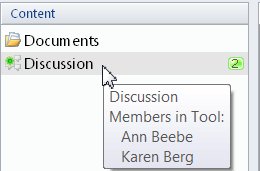
Περιοχή εργαλείων
Η περιοχή του εργαλείου περιέχει το εργαλείο που έχετε επιλέξει στο παράθυρο περιεχομένου. Ανάλογα με το εργαλείο, ενδέχεται να μπορείτε να αλλάξετε τη διάταξη της περιοχής του εργαλείου, επιλέγοντας "Επιλογές" στην καρτέλα " Προβολή " της κορδέλας. Για παράδειγμα, σε οποιοδήποτε εργαλείο συζητήσεων ή λιστών, στην καρτέλα Προβολή , κάντε κλικ στην επιλογή παράθυρο ανάγνωσης για να δείτε τις επιλογές για την αλλαγή της διάταξης.
Εάν θέλετε να δείτε μια μεγαλύτερη περιοχή προβολής για την περιοχή εργαλείων, μπορείτε να ανοίξετε το επιλεγμένο εργαλείο σε ένα νέο παράθυρο. Στην καρτέλα Προβολή , κάντε κλικ στην επιλογή νέο παράθυροκαι, στη συνέχεια, κάντε κλικ στην επιλογή επιλεγμένο εργαλείο.
Παράθυρο "μέλη"
Το τμήμα παραθύρου " μέλη " παραθέτει τα ονόματα όλων των μελών του χώρου εργασίας και σας επιτρέπει να δείτε την τρέχουσα κατάστασή τους.
Για να εμφανίσετε ή να αποκρύψετε το παράθυρο μέλη , στην καρτέλα Προβολή , επιλέξτε ή καταργήστε την επιλογή μέλη.
Για να ταξινομήστε τη λίστα μελών, στην καρτέλα Προβολή , κάντε κλικ στο αναπτυσσόμενο μενού μέλη και, στη συνέχεια, κάντε κλικ στην επιλογή που θέλετε.
-
Αλφαβητικά. Παραθέτει τα μέλη αλφαβητικά κατά όνομα.
-
Κατάσταση. Κατηγοριοποιεί τα μέλη σύμφωνα με την τρέχουσα κατάστασή τους. Οι κατηγορίες κατάστασης μπορεί να περιλαμβάνουν:
-
Στο χώρο εργασίας. Παραθέτει τα μέλη που έχουν τη συγκεκριμένη στιγμή ανοιχτό το χώρο εργασίας.
-
Στο Internet. Παραθέτει τα μέλη που είναι σε σύνδεση αυτήν τη στιγμή, αλλά δεν έχουν ανοιχτό αυτόν τον χώρο εργασίας.
-
Εκτός σύνδεσης. Παραθέτει τα μέλη που δεν είναι συνδεδεμένοι αυτήν τη στιγμή.
-
Έχει ανασταλεί. Παραθέτει τα μέλη των οποίων τα δεδομένα χώρου εργασίας δεν συγχρονίζονται πλέον.
-
-
Κατάσταση επαλήθευσης. Κατηγοριοποιεί τα μέλη σύμφωνα με την κατάσταση επαλήθευσης των επαφών τους.
-
Ρόλο. Κατηγοριοποιεί τα μέλη ανάλογα με το ρόλο τους στο χώρο εργασίας.
Έναρξη δραστηριοτήτων με μέλη του χώρου εργασίας
Ανεξάρτητα από την κατάστασή τους, μπορείτε να ξεκινήσετε νέες δραστηριότητες με τα άτομα που παρατίθενται στο παράθυρο μέλη. Για λεπτομέρειες, ανατρέξτε στο θέμα έναρξη δραστηριοτήτων με τις επαφές σας.
Παράθυρο συνομιλίας
Μπορείτε να κάνετε συνομιλίες σε πραγματικό χρόνο με άλλα μέλη του χώρου εργασίας. Κάντε κλικ στο κουμπί ανάπτυξη για να αναπτύξετε ή να συμπτύξετε την περιοχή συνομιλίας:











